Ako previesť RAR súbor na ZIP vo Windows

Máte nejaké RAR súbory, ktoré chcete previesť na ZIP súbory? Naučte sa, ako previesť RAR súbor na formát ZIP.
Pridanie alternatívneho účtu TikTok do vášho zariadenia sa pre vás niekedy stáva nevyhnutnosťou, a to aj pre tvorcov, ak chcete spravovať svoj hlavný účet alebo zefektívniť vytváranie a šírenie obsahu. Ak chcete napríklad otestovať určitý efekt a viditeľnosť videa, ktoré ste vytvorili v hlavnom účte, môžete použiť alternatívny účet ako prostriedok na získanie ukážky. Niekedy, ako vplyvný tvorca, alebo nie, si možno budete chcieť zaregistrovať nový účet ako zálohu v nežiaducej situácii, keď bude hlavný účet zakázaný alebo pozastavený.
Dôvody, ak máme vymenovať, môžu byť rôzneho charakteru, malicherné až dosť vážne. Keďže sme všetci za riešenia, prejdime rovno k téme.
Ako pridať ďalší účet na TikTok
Spustite na svojom zariadení aplikáciu TikTok.
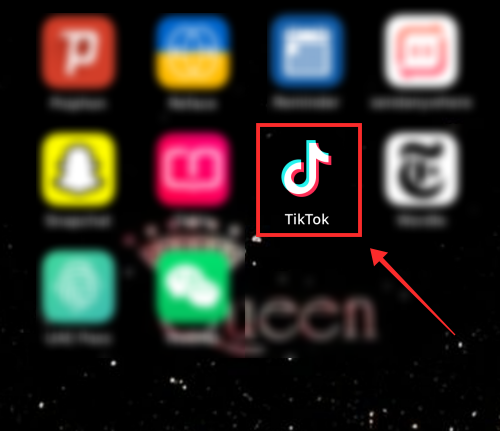
Klepnutím na ikonu profilu prejdete do svojho profilu.
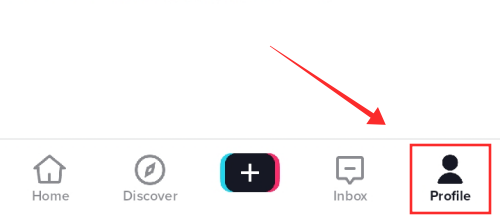
V hornej časti stránky uvidíte rozbaľovacie tlačidlo s používateľským menom aktuálne prihláseného účtu. Klepnite na rozbaľovacie tlačidlo.
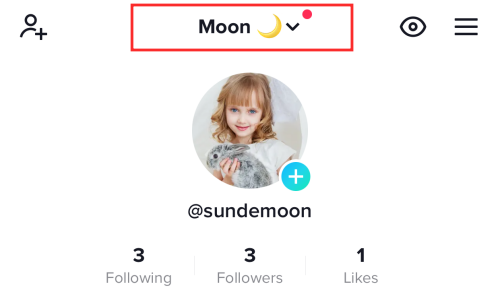
Klepnite na Pridať účet .

Uvidíte stránku Prihlásiť sa na TikTok . Ak už máte alternatívny účet, klepnite na Prihlásiť sa v spodnej časti stránky. Ak si chcete zaregistrovať nový účet, použite jeden z nižšie uvedených spôsobov, ako napríklad telefón alebo e-mail, účty sociálnych médií, Google alebo Apple. Pre ukážku poďme s telefónom alebo e-mailom tu.
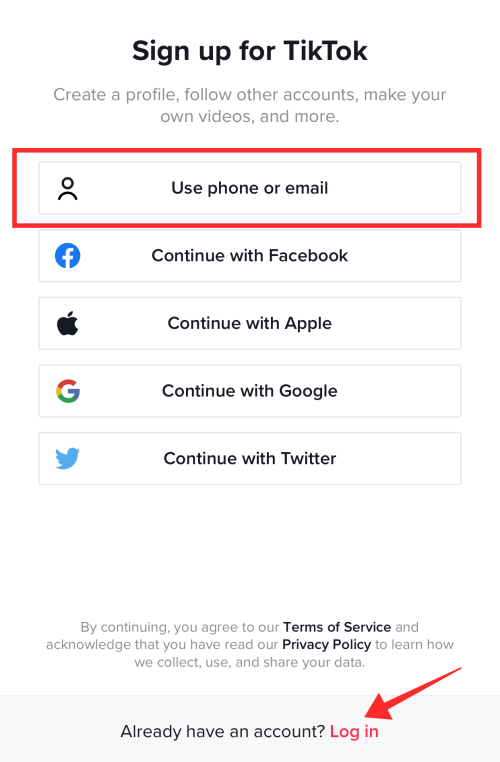
Na ďalšej stránke je potrebné zadať dátum narodenia. Vyplňte podrobnosti a klepnite na Ďalej .
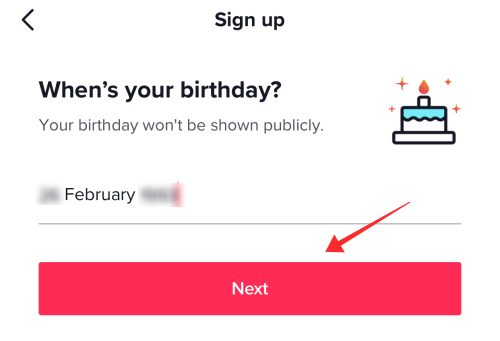
Vyberte Telefón alebo E-mail podľa preferencie. Poďme sem s e-mailom. Zadajte svoje e-mailové ID a stlačte Ďalej.
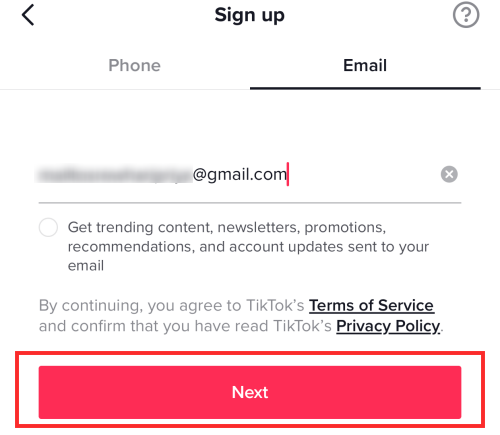
Zadajte silné heslo, ktoré nie je dlhšie ako 20 ani menej ako 8 znakov. Mal by tiež obsahovať aspoň jeden špeciálny znak a číslo. Keď tlačidlo začne reagovať, klepnite na Ďalej.
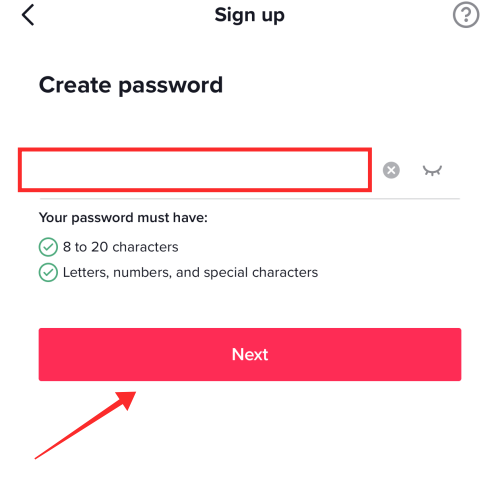
Na stránke Vytvoriť používateľské meno prejdite na jedinečné používateľské meno a dokončite nastavenie klepnutím na položku Zaregistrovať sa.
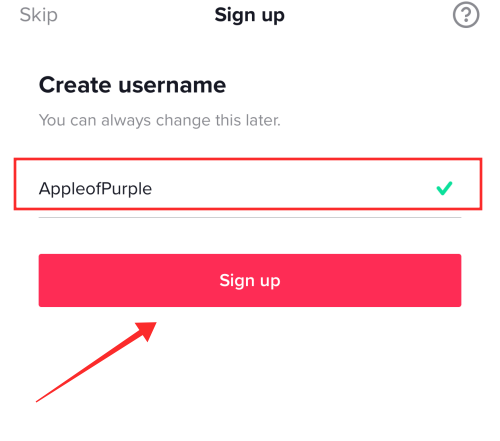
Dostanete sa na stránku profilu čerstvo vytvoreného účtu. Pridajte profilový obrázok, vyplňte životopis a pridajte všetky nuansy, ktoré zodpovedajú vašej osobnosti TikTok.
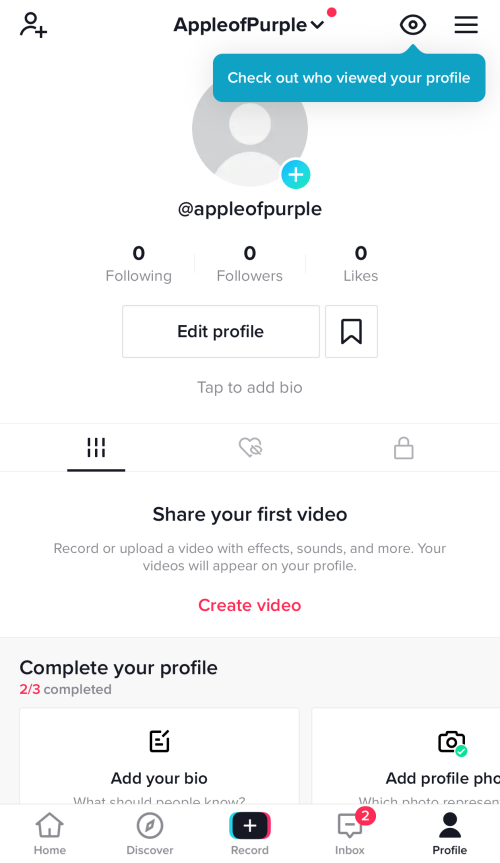
To je ono, naozaj. Váš nový účet je pripravený na rachot!
Súvisiace články: Čo je história pozerania na TikTok?
Ako prepnúť účty na TikTok bez odhlásenia
TikTok podporuje viacero účtov na rovnakom zariadení bez toho, aby ste sa museli z jedného úplne odhlásiť, aby ste mohli používať druhý. Tento proces sa nazýva prepínanie účtov a je to prechádzka ružovým sadom. Tu je návod, ako to urobiť.
Spustite na svojom zariadení aplikáciu TikTok.
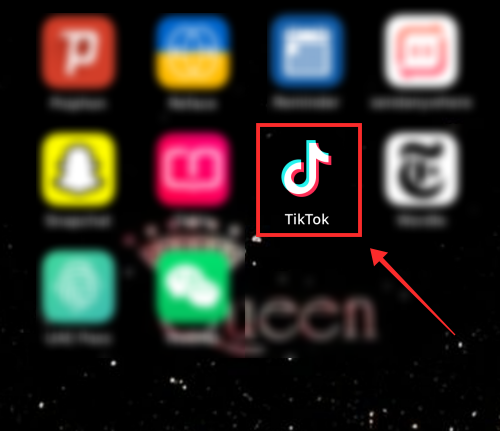
Klepnutím na ikonu profilu prejdete do svojho profilu.
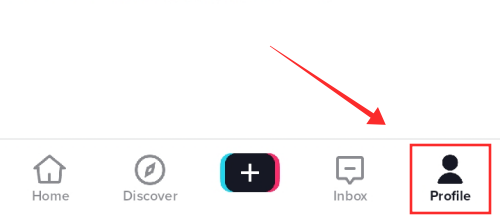
V hornej časti stránky uvidíte rozbaľovacie tlačidlo s používateľským menom aktuálne prihláseného účtu. Klepnite na rozbaľovacie tlačidlo.
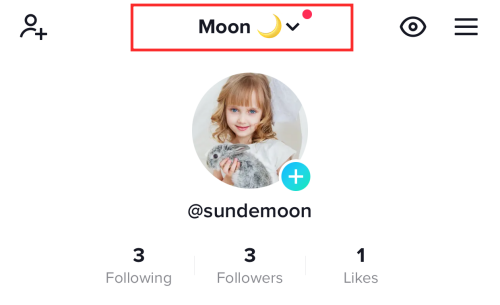
Zobrazí sa zoznam všetkých účtov TikTok, pomocou ktorých ste sa v zariadení predtým prihlásili, ako aj možnosť Pridať účet.
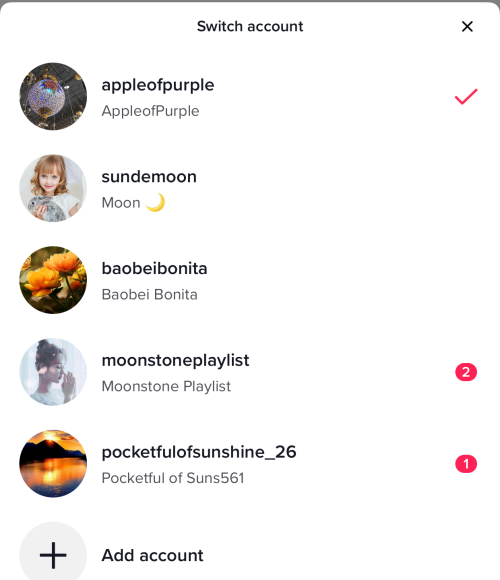
Aktuálne prihlásený účet bude označený červenou značkou začiarknutia. Klepnutím na ľubovoľný iný účet zo zoznamu sa doň prihláste.
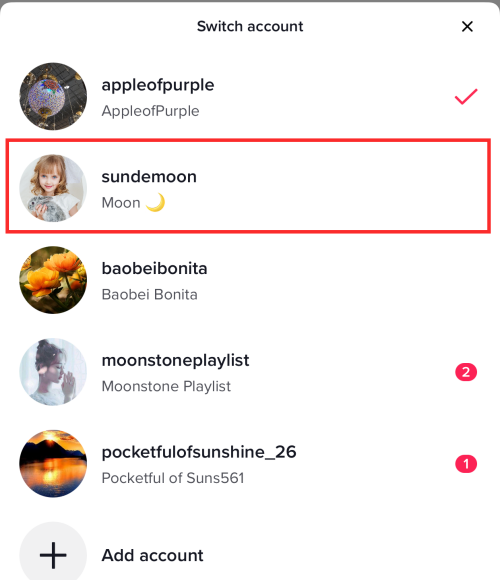
Prepnutie účtu sa uskutoční okamžite a tento proces môžete opakovať toľkokrát, koľkokrát chcete.
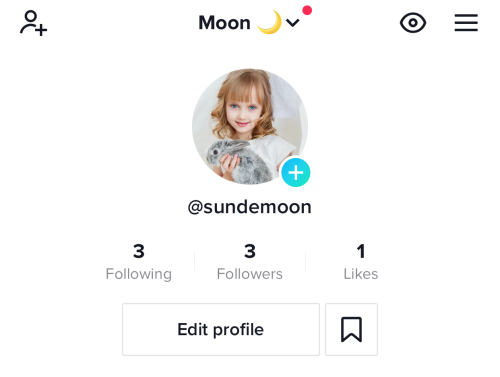
Ako sa zaregistrovať na TikTok s rovnakým e-mailovým ID alebo telefónnym číslom?
V sprievodcovi nastavením účtu vyššie sme videli, ako nastaviť nový účet TikTok pomocou e-mailového ID. Účet TikTok je ako identifikačné číslo, jedinečné a nemožno ho opakovať, aby ste vytvorili viac ako jeden účet alebo používateľa.
To znamená, že ak sa chcete zaregistrovať pomocou e-mailu, musíte použiť nepoužívané e-mailové ID, pretože akonáhle si zaregistrujete účet TikTok pomocou e-mailu alebo telefónu, stane sa s ním neoddeliteľne spojený a nemožno ho odstrániť ani odpojiť. Jednoducho povedané, nemôžete nastaviť viacero účtov TikTok s rovnakým e-mailovým ID.
Súvisiace: Ako používať filtre TikTok
Ako si vytvoriť účet TikTok bez použitia e-mailu alebo telefónneho čísla
Už sme videli, že existujú rôzne spôsoby, ako sa zaregistrovať na TikTok. Ak to vymenujeme, spôsoby prihlásenia sú nasledovné:
Je zrejmé, že použitie e-mailu alebo telefónneho čísla nie je jedinou možnou metódou na vytvorenie nového účtu na TikTok. Na vytvorenie nového účtu TikTok môžete použiť ktorúkoľvek z nasledujúcich alternatív uvedených vyššie. Pozrime sa, ako nastaviť účet TikTok pomocou Twitteru, aby sme videli proces.
Spustite na svojom zariadení aplikáciu TikTok.
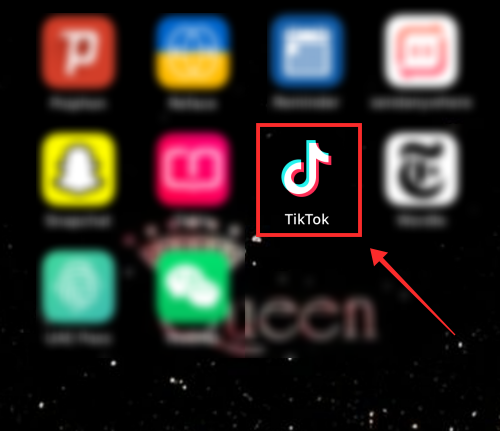
Klepnutím na ikonu profilu prejdete do svojho profilu.
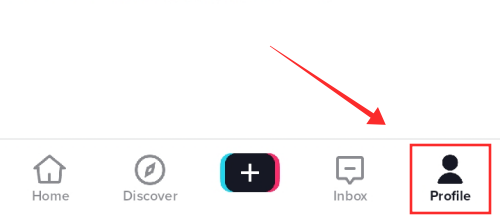
V hornej časti stránky uvidíte rozbaľovacie tlačidlo s používateľským menom aktuálne prihláseného účtu. Klepnite na rozbaľovacie tlačidlo.
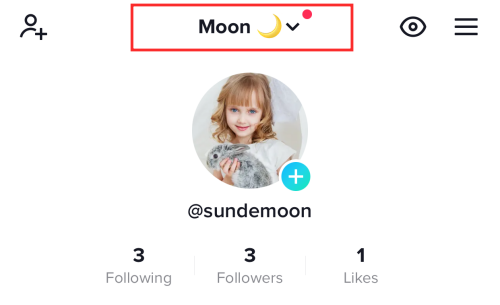
Klepnite na Pridať účet.
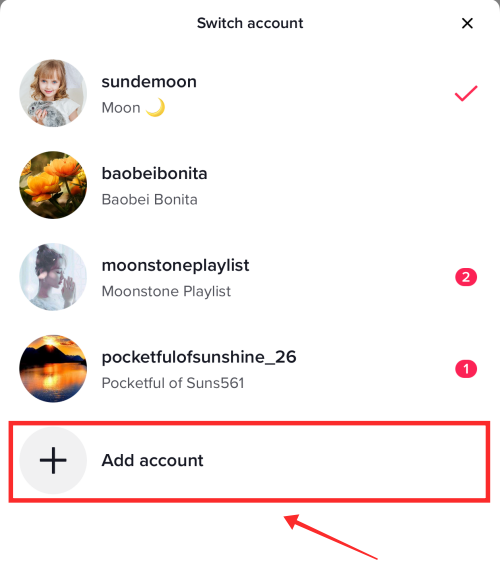
Z možností vyberte Pokračovať s Twitterom.
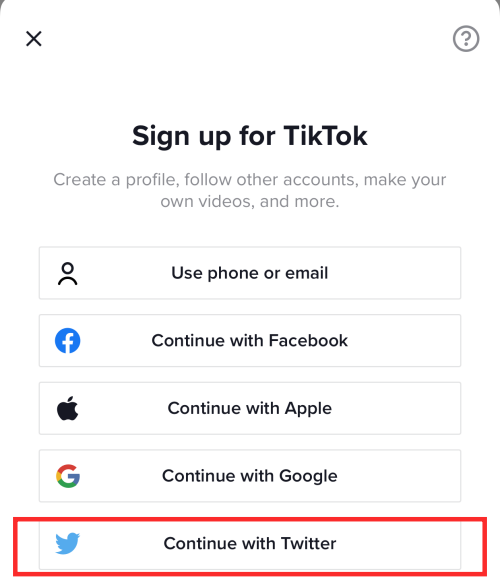
Vyskakovacie okno vás požiada o povolenie, aby TikTok otvoril váš Twitter.
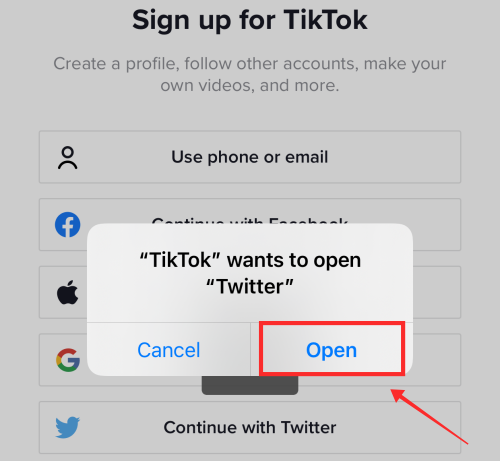
Na autorizačnej stránke si pozorne prečítajte podmienky a klauzuly a klepnite na Autorizovať aplikáciu.
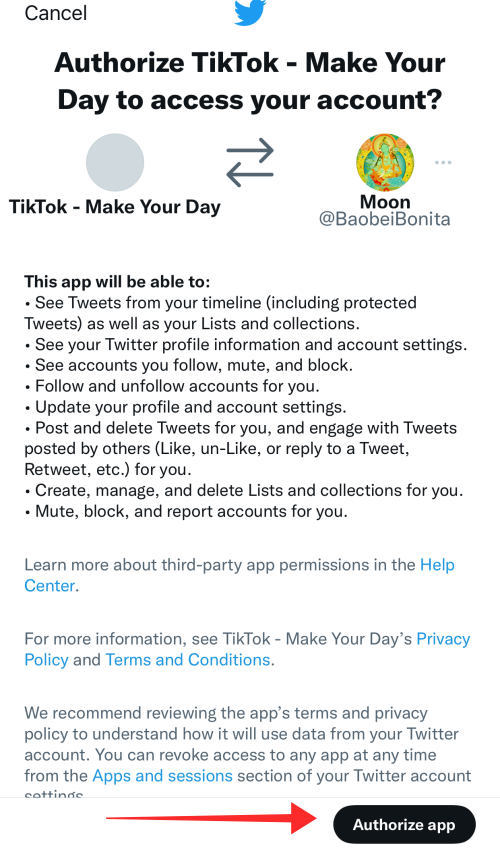
Ak chcete pokračovať v nastavení účtu, vyplňte dátum narodenia.
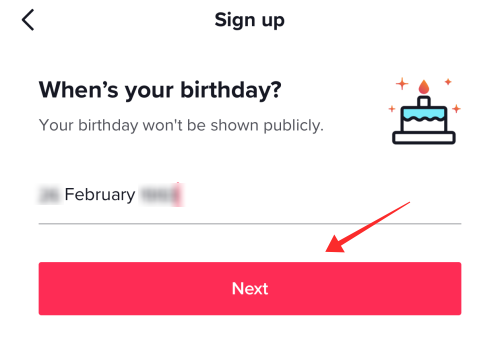
Na stránke Vytvoriť používateľské meno zadajte jedinečné používateľské meno a po oživení tlačidla stlačte tlačidlo Zaregistrovať sa.
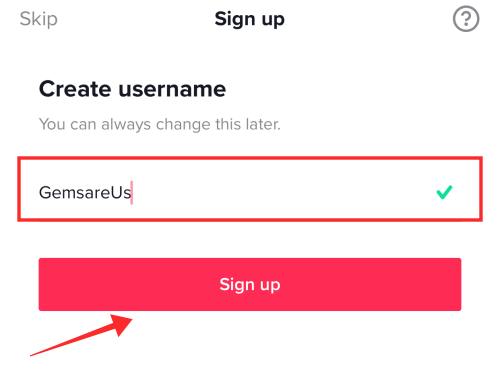
Váš nový účet sa okamžite otvorí s vaším novým používateľským menom TikTok, zatiaľ čo zobrazované meno a zobrazený obrázok sa priamo prenesú z Twitteru do profilu TikTok (ktorý samozrejme môžete kedykoľvek upraviť, ak si to želáte).
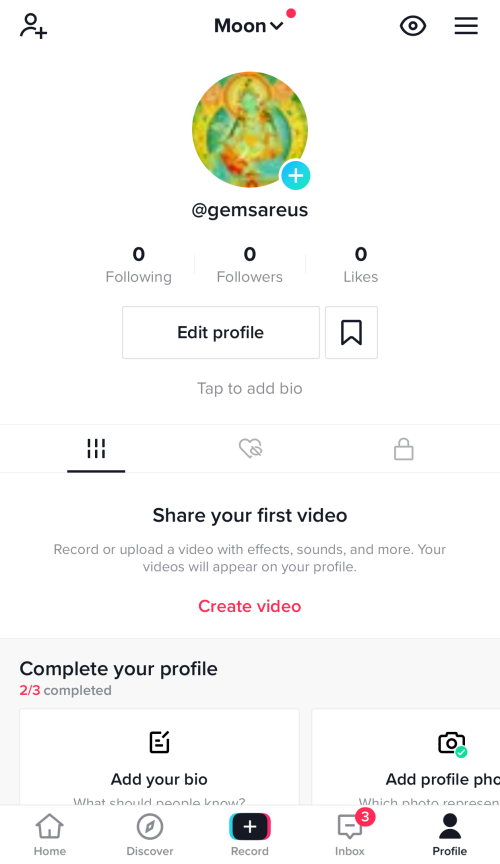
Súvisiace: Ako komentovať duchov na TikTok?
Časté otázky:
Aký je limit viacerých účtov TikTok?
Počet účtov, ktoré môžete pridať a prihlásiť na TikTok na rovnakom zariadení, nie je obmedzený. Existuje všeobecný rozruch, že na TikTok je možné pridať alebo prihlásiť najviac 5 účtov na rovnakom zariadení. V súčasnosti mám však k môjmu TikTok na iPhone pridaných 7 účtov, ktoré sú všetky funkčné a prístupné bez akejkoľvek závady, takže tieto informácie môžeme odhaliť a predbežne povedať, že môžete pridať toľko účtov, koľko chcete. Pridávanie príliš veľkého počtu účtov na to isté zariadenie má však háčik a za chvíľu to preskúmame.
Čo sa stane, ak máte na jednom zariadení viacero účtov TikTok?
Ak svoj zoznam alternatívnych účtov TikTok naplníte príliš veľkým počtom účtov, existuje veľká šanca, že si vás TikTok pomýli s obchodným účtom s komerčnými alebo propagačnými zámermi. Ak budete označený ako firemný účet, počet zobrazení, ktoré získate, sa viditeľne zníži. Je to preto, že TikTok pridáva do vášho obsahu prísnejší filter, aby znížil jeho organický tok do streamov For You, pokiaľ nie ste súčasťou reklamného programu TikTok.
Stručne povedané, aj keď môžete do toho istého zariadenia pridať viacero účtov, ak ste hlavným tvorcom s prosperujúcou diváckou základňou, na správu alternatívnych účtov sa odporúča používať samostatné zariadenie.
Môžete sa prihlásiť do TikTok pomocou rovnakého e-mailu na viacerých zariadeniach
Aj keď nemôžete použiť rovnaký e-mail na vytvorenie viacerých účtov, môžete sa prihlásiť do rovnakého účtu na viacerých zariadeniach. Platí to pre účty TikTok prepojené s e-mailovými ID. Ak ho teda máte prihlásený na jednom zariadení, nebráni to procesu prihlasovania sa do iného zariadenia pomocou rovnakého e-mailu (do rovnakého účtu).
Ako pridať ďalšiu osobu do svojho účtu TikTok?
Ak máte na mysli vytvorenie spoločného účtu, kde účet spoluvlastní viacero strán, na TikTok to jednoducho nie je možné. S touto otázkou z cesty, ak chcete do svojho zariadenia pridať samostatný účet inej osoby, môžete použiť funkciu prepnutia účtu. Prepínanie účtov je len preskakovanie medzi nezávislými účtami a nezahŕňa vytváranie žiadnych väzieb medzi nimi.
Prepínanie účtov je šikovná funkcia, ktorá dosahuje najlepšie výsledky pri použití na zariadení oddelenom od zariadenia priradeného k hlavnému účtu. Dúfam, že vám článok pomohol. Podeľte sa s nami o svoje myšlienky v komentároch!
SÚVISIACE
Máte nejaké RAR súbory, ktoré chcete previesť na ZIP súbory? Naučte sa, ako previesť RAR súbor na formát ZIP.
Držte vyrovnávaciu pamäť vyčistenú vo vašom webovom prehliadači Google Chrome pomocou týchto krokov.
Ukážeme vám, ako zmeniť farbu zvýraznenia textu a textových polí v Adobe Reader s týmto podrobným návodom.
Nájdite tu podrobné pokyny, ako zmeniť User Agent String vo webovom prehliadači Apple Safari pre MacOS.
Microsoft Teams v súčasnosti nepodporuje nativné prenášanie vašich stretnutí a hovorov na TV. Môžete však použiť aplikáciu na zrkadlenie obrazovky.
Zaujíma vás, ako integrovať ChatGPT do Microsoft Word? Tento sprievodca vám presne ukáže, ako to urobiť pomocou doplnku ChatGPT pre Word v 3 jednoduchých krokoch.
Zistite, ako vyriešiť bežný problém, pri ktorom bliká obrazovka v prehliadači Google Chrome.
Hľadáte osviežujúcu alternatívu k tradičnej klávesnici na obrazovke, Galaxy S23 Ultra od Samsungu poskytuje vynikajúce riešenie. S
Krížové odkazy môžu váš dokument výrazne sprístupniť, usporiadať a uľahčiť jeho používanie. Tento sprievodca vás naučí, ako vytvoriť krížové odkazy v programe Word.
Potrebujete naplánovať opakujúce sa stretnutia v MS Teams so svojimi spolupracovníkmi? Naučte sa, ako nastaviť opakujúce sa stretnutie v Teams.







